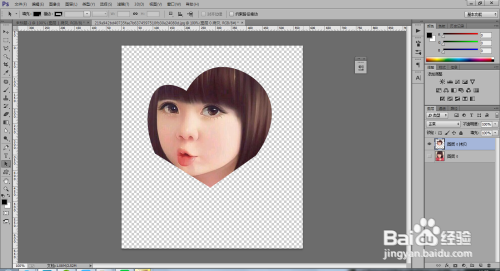1、进入ps启动ps软件,进入ps的界面后,将特定的图片拖进去;

2、新建图层打开图片之后,双击该背景图层右边的锁头图标,在“新建图层”窗口上点击“确定”;
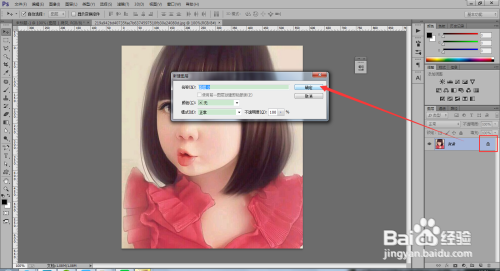
3、使用钢笔工具图片解锁之后,使用钢笔工具在图片上方画出一个不规则的图形;
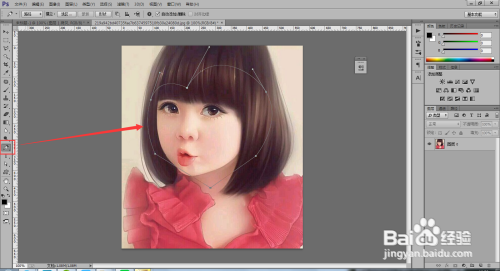
4、使用“路径选择工具”接着在左侧工具栏里点击使用“路径选择工具”;

5、创建矢量蒙版接着,在图片上右击鼠标,选择“创建矢量蒙版”;
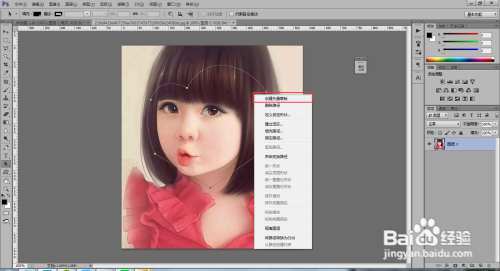
6、完成然后就可以看到该图片被裁剪成不规则的图形了。
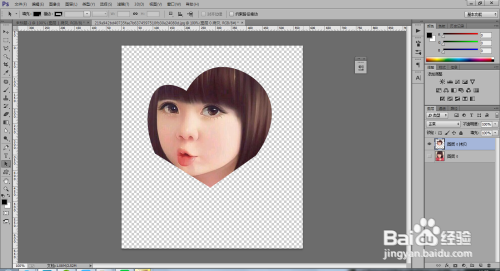
时间:2024-10-12 02:41:21
1、进入ps启动ps软件,进入ps的界面后,将特定的图片拖进去;

2、新建图层打开图片之后,双击该背景图层右边的锁头图标,在“新建图层”窗口上点击“确定”;
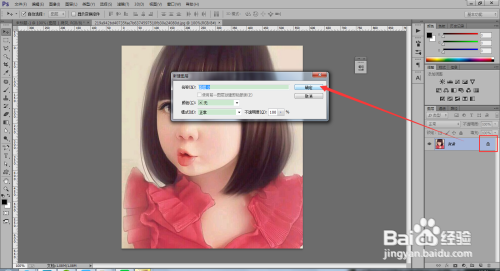
3、使用钢笔工具图片解锁之后,使用钢笔工具在图片上方画出一个不规则的图形;
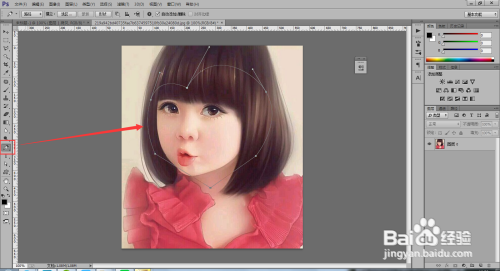
4、使用“路径选择工具”接着在左侧工具栏里点击使用“路径选择工具”;

5、创建矢量蒙版接着,在图片上右击鼠标,选择“创建矢量蒙版”;
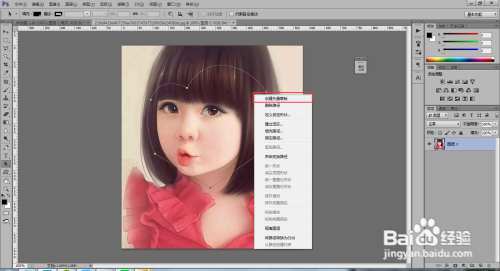
6、完成然后就可以看到该图片被裁剪成不规则的图形了。